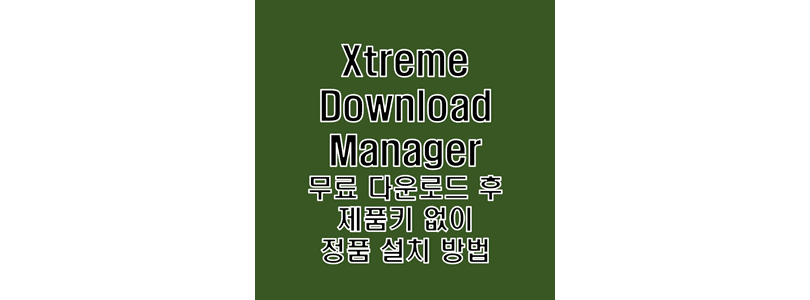
이번 포스팅에서는 인터넷 상에 올라온 파일을 내려받는 속도를 강제적으로 가속화시키는 프로그램 중 Mac OS에서도 사용이 가능한 '엑스트림 다운로드 매니저'를 무료로 다운로드하고 영구적으로 정품 인증이 완료된 상태에서 이용할 수 있도록 설치를 진행하는 방법에 대해서 소개해드릴게요. 'Xtreme Download Manager'는 줄여서 'XDM'이라고도 하는데 인터넷 상에서의 파일을 다운로드하는 속도를 증가시키는 소프트웨어로 속도가 느린 해외 서버를 이용하는 인터넷에 올라와있는 파일이나 대용량의 파일을 내려받을 때 그 시간을 획기적으로 줄여준다는 점에서 굉장히 생산적인 프로그램이라고 할 수 있습니다. 보통 Windows 운영체제용으로 이와 비슷한 프로그램은 많이 있지만 이 소프트웨어는 윈도우는 물론이고 Mac 운영체제 그리고 리눅스에서도 사용할 수 있기에 굉장히 반갑지 않을 수 없을 것입니다. 평소 맥 운영체제를 이용하시는 분들 중 인터넷 상에 업로드된 파일을 내려받는 속도를 빠르게 향상시키고 싶으신 개인 분들에게 굉장히 도움 되는 내용이 될 거라 자신하니 끝까지 꼼꼼하게 봐주시고 그대로 따라해주세요. 그럼 내용 시작하겠습니다.
목차
Xtreme Download Manager 무료 다운로드 및 정품 설치 방법
Xtreme Download Manager 설정 및 이용 방법
마무리
Xtreme Download Manager 무료 다운로드 및 정품 설치 방법
엑스트림 다운로드 매니저를 무료로 다운로드하고 영구적으로 정품 버전이 실행되도록 설치를 진행하는 방법에 대해서 정리해드리겠습니다.
1. 아래 링크를 통해 해당 프로그램의 설치 파일을 내려받기 위한 페이지로 이동해주세요.
Xtreme Download Manager 무료 다운로드
2. 스크롤을 내려 MacOS 항목에서 7.2.8 항목에 대응하는 'DMG installer' 링크를 눌러줍니다.
- 이 포스팅에서는 Mac OS를 기준으로 설치 방법을 설명드리겠습니다.
- 바이러스나 해킹 요소와 같은 위험 항목이 없음을 직접 확인한 안전한 파일이니 안심하시고 이용해주셔도 되겠습니다.
3. 다운로드한 'XDMSetup.dmg' 파일을 실행합니다.
4. 'XDMSetup' 창 'install' 아이콘을 'control' 키를 누른 채 클릭해주세요.
5. '열기' 항목을 선택해주세요.
6. ['install'의 개발자를 macOS에서 확인할 수 없습니다. 열겠습니까?] 문구가 나오는 창이 뜨면 '열기' 버튼을 눌러주세요.
7. 인증 창이 나오면 지문 인식이나 암호 중 원하는 방법으로 인증을 진행해주세요.
8. 'Google Chrome' 브라우저를 실행해주세요.
9. 아래 링크를 통해 'XDM' 크롬 확장 프로그램을 설치하기 위한 페이지로 이동해주세요.
'Xtreme Download Manager' 무료 다운로드
10. 'Chrome에 추가' 버튼을 클릭합니다.
11. ['Xtreme Download Manager'을(를) 추가하시겠습니까?] 문구가 나오는 창이 뜨면 '확장 프로그램 추가' 버튼을 눌러주세요.
이로써 'XDM'을 무료로 다운로드하고 영구적으로 정품 버전이 실행되도록 설치를 진행하는 과정이 완료됩니다.
Xtreme Download Manager 설정 및 이용 방법
'엑스트림 다운로드 매니저'를 설정하고 이용하는 방법에 대해서 말씀드릴게요.
XDM 설정 방법
1. 'xdm'을 실행해주세요.
2. 상단에 위치한 메뉴바 중 'Tools' 버튼을 눌러줍니다.
3. 'Options' 항목을 선택해주세요.
- 'Settings' 화면이 나타나게 됩니다.
4. 'General settings' 카테고리에서 'Maximum simultaneous downloads' 항목 우측에 존재하는 버튼을 눌러 '5' 항목을 선택해주세요.
5. 'General settings' 카테고리에서 'Default download folder' 항목의 'Change' 버튼을 눌러 다운로드한 파일이 저장될 경로를 선택해주세요.
6. 우측 하단의 '열기' 버튼을 눌러주세요.
이로써 'Xtreme Download Manager'를 설정하는 과정이 완료됩니다.
'XDM' 이용 방법
ㄱ. 링크 다운로드 방법
1. 인터넷 상에서 다운로드하고자 하는 파일의 링크를 마우스 오른쪽 버튼으로 우클릭해주세요.
2. '링크 주소 복사' 항목을 선택해주세요.
'Google Chrome' 브라우저를 이용하시고 크롬 확장 프로그램 설치까지 완료하신 분들은 'Xtreme Download Manager' 항목에 속하는 'Download with XDM' 항목을 눌러주시면 됩니다.
3. 'xdm'을 실행합니다.
4. 상단에 위치한 메뉴바 중 'File' 메뉴를 선택해주세요.
5. 'Add URL' 항목을 클릭합니다.
6. 'NEW DOWNLOAD' 창이 뜨면 'Address' 및 'File' 항목을 확인한 뒤 'DOWNLOAD NOW' 버튼을 눌러주시면 됩니다.
2번 과정을 거치시면 자동으로 각 항목이 입력됩니다.
이로써 'XDM'을 통해 링크 다운로드를 진행하는 과정이 완료됩니다.
ㄴ. 스트리밍 동영상 다운로드 방법
1. 스트리밍 동영상을 재생시켜주세요.
2. 우측 하단의 'Download Video' 버튼을 클릭해주세요.
3. 다운로드를 원하는 화질을 선택해주세요.
이로써 'XDM'을 통해 스트리밍 동영상을 다운로드하는 과정이 완료됩니다. 단, 이 방법은 위에서 소개해드린 설치 방법에 충실하게 크롬 확장 프로그램까지 완료하셔야 적용됩니다.
마무리
지금까지 인터넷 상에 올라온 파일을 내려받는 속도를 강제적으로 가속화시키는 프로그램 중 Mac OS에서도 사용이 가능한 '엑스트림 다운로드 매니저'를 무료로 다운로드하고 영구적으로 정품 인증이 완료된 상태에서 이용할 수 있도록 설치를 진행하는 방법에 대해서 소개해드렸습니다. MacOS를 기준으로 설명을 드렸지만 윈도우와 리눅스에서도 이용이 가능한 소프트웨어로 다운로드 속도를 증가시켜 내려받는 시간을 대폭 줄여준다는 점에서 굉장히 효율적인 프로그램이라는 생각입니다. 평소 맥 운영체제를 이용하시는 분들 중 인터넷 상에서의 파일을 내려받는 속도를 빠르게 증가시키는 방법에 대해 관심을 가져오셨던 분들에게 이 포스팅 내용이 많은 도움드릴 수 있었으면 좋겠습니다. 감사합니다. 행복한 하루 보내세요.
추천글
Adobe XD 2021 무료 다운로드 및 정품 인증 크랙 설치 방법
Adobe XD 2021 무료 다운로드 및 정품 인증 크랙 설치 방법
이번 포스팅에서는 Adobe XD 2021 버전을 무료로 다운로드하고 영구적으로 정품 인증이 완료되도록 크랙 설치를 진행하는 방법에 대해서 소개해드릴게요. 어도비 XD는 사실적인 프로토타입을 디자
rokggu.tistory.com
Final Cut Pro X 10.6.1 영구 정품 인증 버전 무료 다운로드 및 설치 방법
Final Cut Pro X 10.6.1 영구 정품 인증 버전 무료 다운로드 및 설치 방법
이번 포스팅에서는 Final Cut Pro X 10.6.1 영구 정품 인증이 완료된 버전을 무료로 다운로드하고 설치를 진행하는 방법에 대해서 소개해드리겠습니다. 파이널 컷 프로 X는 MacOS 전용 동영상 편집 프로
rokggu.tistory.com
MS 오피스 2019 맥 Mac OS 버전 무료 다운로드 및 정품 인증 크랙 설치 방법
MS 오피스 2019 맥 Mac OS 버전 무료 다운로드 및 정품 인증 크랙 설치 방법
이번 포스팅에서는 맥북이나 아이맥, 다시 말해 Mac OS에서 실행할 수 있는 MS 오피스 2019 버전을 무료로 다운로드하고 정품 인증 설치를 진행하는 방법에 대해서 소개해드릴게요. MS Office 제품 구
rokggu.tistory.com
이 블로그는 중간중간 보이는 광고 클릭 시 발생하는 소정의 비용으로 운영됩니다♥
이 포스팅의 모든 내용에 대해서는 2차 가공 및 복사를 금지합니다.